win7系统安装3dmax的教程 win7系统安装3dmax的操作方法
时间:2018-01-30 10:42
小编:易激活
win7系统安装3dmax的教程 win7系统安装3dmax的操作方法?相信有不少win7用户想要安装3dmax7.0软件,可是却不知道该如何安装3dmax7.0软件,下面,针对这一问题,小编就来和大家分享下关于win7系统如何安装3dmax7.0的操作方法,希望对大家有所帮助!
win7系统安装3dmax的教程 win7系统安装3dmax的操作方法:
1、下载解压并打开3dmax7.0安装包以后双击打开【sutup】文件夹。如图:
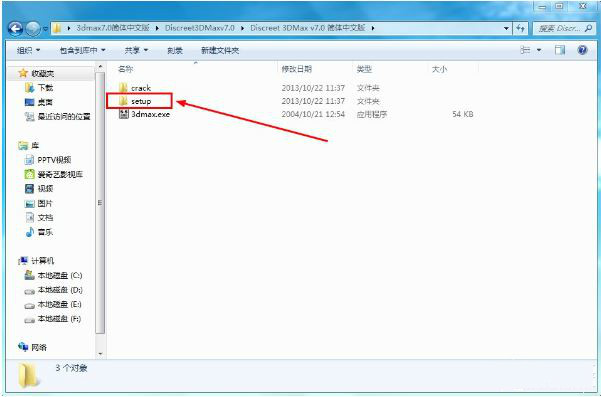
2、打开【sutup】文件夹以后,找到【3dsmaxsetup.exe】程序,双击打开弹出安装界面。如图:
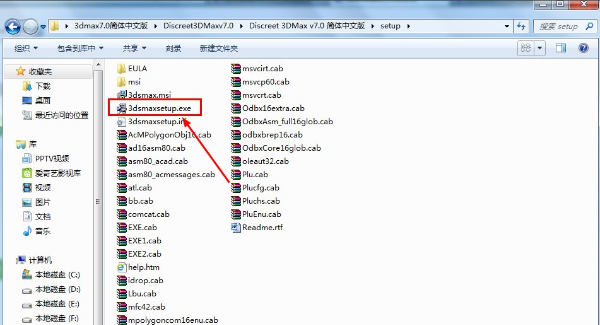
3、在弹出的安装界面中,单先【我接受许可协议】单击下一步。【如果单选我不接受许可协议是安装不了的】,如图:
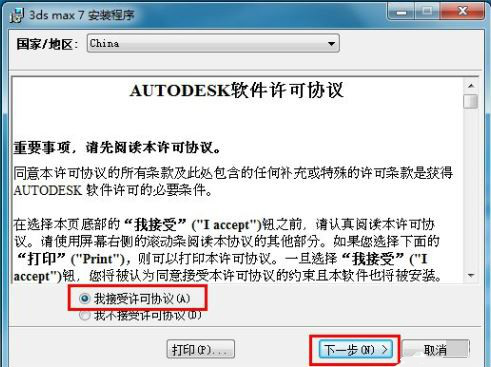
4、在弹出的安装界面中,输入自己姓名单位和安装路径,最要是填写序列号,序列号一般都在安装包目录下有一个名为【SN.txt】文本文件里。把信息填入以后单击下一步继续安装。如图:
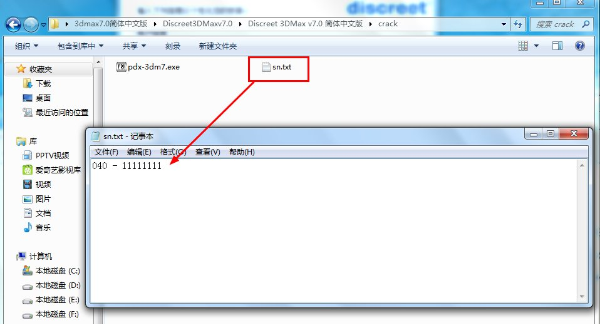
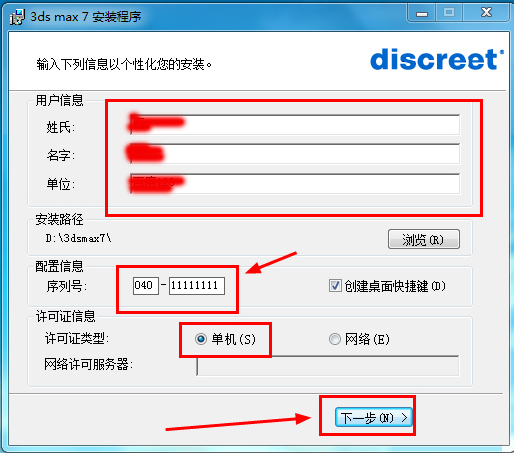
5、在这里会弹出安装信息单击【下一步】开始安装。如图
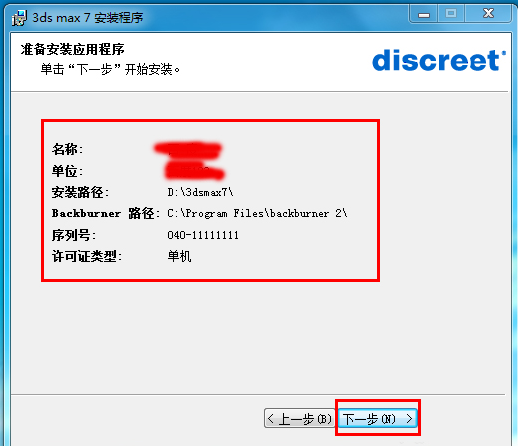
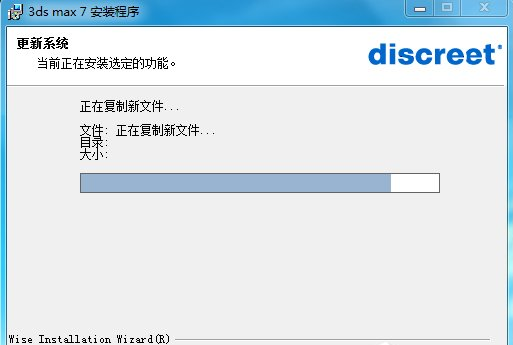
6、等安装完成以后,会弹出安装成功欢迎界面。单击完成按扭。如图:
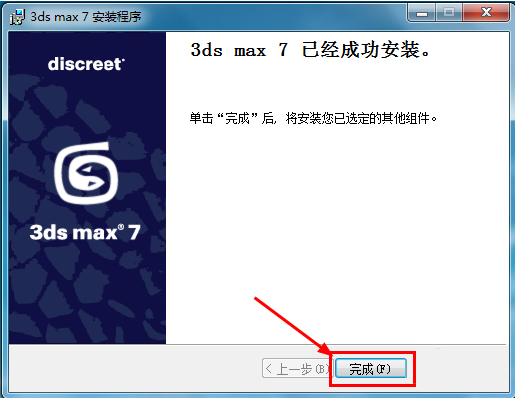
以上就是小编为大家介绍关于win7系统安装3dmax7.0的操作方法了,想要安装3dmax7.0的用户,不妨参考教程步骤进行操作。




















